PC atau laptop Windows kamu muncul notif error “Class not registered”? Wah wah wah, ngerepotin aja ya.
Pesan error ini sebenarnya cukup umum ditemui di Windows, baik Windows 10, 11, atau bahkan versi sebelumnya. Dan tentu kamu perlu untuk memperbaikinya, karena bisa jadi error ini muncul pas mau buka browser, aplikasi, atau di fitur bawaan Windows.
Dan tenang aja, admin bakalan ngebahas apa sebenarnya maksud dari pesan Class not registered ini, kenapa bisa muncul. Dan yang paling penting, gimana cara ngatasinnya dengan langkah-langkah yang tentunya gampang buat kamu ikuti.
Jadi bagi yang lagi mengalami error Windows ini, tak perlu ngebawa ke tukang laptop. Karena siapa tau, lewat metode yang admin bagikan dibawah kamu bisa mengatasinya sendiri.
Penyebab Pesan Class Not Registered
Sebelum admin jelasin solusinya, ada baiknya kamu tau penyebab munculnya pesan eror ini.
Jadi gini, notif “Class not registered” biasanya muncul karena sistem Windows gagal manggil atau nemuin komponen yang dibutuhkan buat menjalankan suatu aplikasi. Komponen ini biasanya berbentuk file sistem, lebih spesifiknya file .dll atau pengaturan registrasi yang ngatur komunikasi antara program sama sistem operasi.
Dan diantara penyebabnya sbb..
1. File Sistem atau DLL Rusak (Corrupt)
File DLL ibaratnya jembatan penghubung antara aplikasi dan sistem Windows. Kalau salah satu dari file-nya rusak, hilang, atau gak bisa diakses, maka aplikasi yang perlu file itu buat ngejalanin suatu fungsi bakalan gagal dan muncul pesan error-nya.
2. Aplikasi yang Tak Terinstall dengan Benar
Misal kamu habis nginstall aplikasi, tapi prosesnya tak selesai dengan sempurna, atau file yang kamu install ternyata ada yang korup. Aplikasi tersebut gak bakalan bisa berfungsi sebagaimana mestinya, malah bisa memunculkan error termasuk “Class not registered”.
3. Pengaturan DCOM yang Berantakan
DCOM alias Distributed Component Object Model adalah sistem yang membuat aplikasi bisa berkomunikasi antar satu sama lain. Kalau pengaturannya gak bener, sistem bisa bingung mau nyambungin kemana, dan akhirnya muncul juga error-nya.
4. Bug di Aplikasi atau Sistem Windows Sendiri
Kadang, bukan kamu yang salah, bisa jadi emang ada bug dari aplikasi atau malah Windows-nya yang membuat file penting tak bisa keregistrasi otomatis. Misal setelah ngupdate ke versi Windows terbaru, tiba-tiba aplikasi yang sebelumnya normal jadi error.
5. Masalah Registry Windows
Registry layaknya database mini-nya Windows, disini tersimpan semua informasi penting tentang program dan pengaturan sistem. Kalau ada satu entri registry yang kacau, program bisa kehilangan akses ke file yang diperlukan, yang bisa memunculkan error “Class not registered”.
Cara Mengatasi Pesan Class Not Registered di Windows
Setelah tau penyebabnya, sekarang admin jelasin cara ngilangin error Class not registered dari komputer kamu. Caranya gak ribet-ribet amat kok, cukup ikuti petunjuknya dengan sabar dan teliti, insya Allah beres deh.
Berikut 4 cara yang bisa kamu coba satu per satu..
1. Reinstall Aplikasi yang Bermasalah
Cara paling simpel dan cepet ya dengan ngehapus dan nginstall ulang aplikasi yang bikin error. Kadang aplikasi bisa error karena file instalasinya yang gak sempurna, ada file corrupt, atau setting internalnya kacau.
Dengan reinstall aplikasi yang bermaslah, semua file bakal diganti sama versi baru yang fresh. Ikuti aja langkah-langkah berikut..
- Pertama, tekan tombol Windows + I buat ngebuka settings
- Lanjut masuk ke menu Apps
- Scroll dan cari aplikasi yang sebelumnya muncul pesan “Class not registered”
- Klik aplikasi tersebut, lalu klik tombol Uninstall
- Tunggu proses uninstall sampai selesai
- Setelah itu, download ulang versi terbaru dari aplikasi tadi. Pastikan kamu ngedownload dari situs resminya biar aman
- Terakhir, install ulang aplikasinya seperti biasa
Biasanya, setelah reinstall, pesan error-nya mestinya ilang. Tapi kalau belum berhasil juga, ya lanjut ke metode selanjutnya.
2. Atur Ulang DCOM Config
Kalau metode tadi fokus ke aplikasinya, sekarang kita coba ngatur bagian sistemnya — tepatnya di DCOM Config. DCOM alias Distributed Component Object Model semacam mekanisme di Windows yang ngatur gimana aplikasi bisa saling komunikasi atau jalanin komponen internal.
Masalah yang kamu alami bisa muncul karena pengaturan DCOM-nya gak bener, atau mungkin belum ngijinin aplikasi buat ngakses komponen tertentu. Ikuti langkah-langkah berikut..
- Tekan tombol Windows + R buat ngebuka menu run
- Ketik “dcomcnfg” lalu tekan enter
- Jendela Component Services bakal muncul, klik dua kali pada folder Component Services → Computers → My Computer → DCOM Config
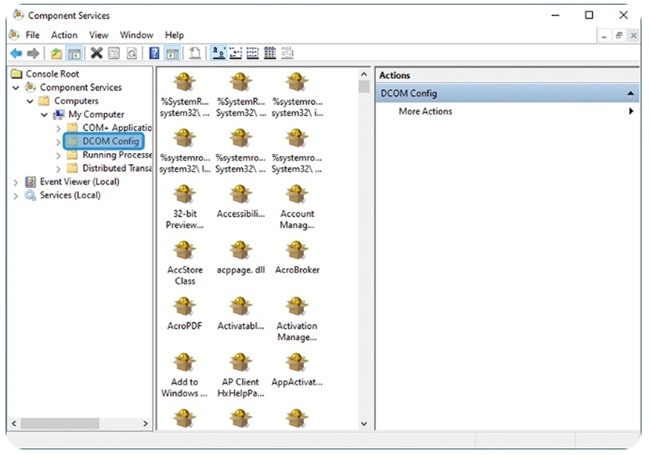
- Biasanya, saat pertama kali ngeklik DCOM Config, kamu akan dikasih peringatan “DCOM Configuration Warning”. Pilih aja Yes
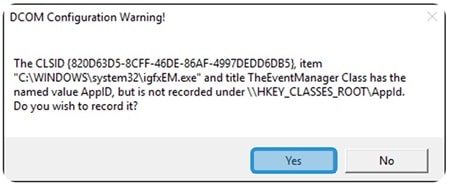
- Setelah semua setting terbuka, kamu cukup tutup jendela itu dan restart PC kamu
Tujuan dari langkah ini adalah buat nge-refresh ulang sistem komunikasi antar aplikasi di Windows.
3. Reset Aplikasi Bawaan Windows
Kalau error-nya muncul bukan di aplikasi yang kamu install sendiri, tapi di aplikasi bawaan Windows seperti File Explorer, Photos, atau Edge, maka solusi terbaiknya adalah reset aja aplikasi-nya ke pengaturan awal.
Reset aplikasi artinya semua setting pribadi kamu bakal dibalikin ke default, tenang aja, data kamu gak bakalan ilang kok. Berikut cara ngereset aplikasi bawaan Windows..
- Tekan Windows + I buat ngebuka settings
- Masuk ke menu Apps
- Klik bagian Default Apps di sebelah kiri layar
- Di bagian bawah halaman, ada opsi tombol Reset — tinggal klik aja
- Tunggu beberapa saat sampai prosesnya selesai. Kalau berhasil, biasanya akan muncul tanda centang kecil di samping tombol tadi
4. Jalankan Perintah CMD untuk Register Ulang DLL
Dan yang terkahir kita bakal manfaatin tool bawaan Windows, yaitu Command Prompt (CMD) buat daftarin ulang file sistem penting yang namanya DLL (Dynamic Link Library). DLL adalah otak bagi jalannya banyak aplikasi, dan salah satu file DLL yang biasanya bermasalah adalah ExplorerFrame.dll.
Kalau file ini tak teregistrasi dengan baik, bisa muncul error yang kamu dapati kali ini. Berikut cara ngatasinya lewat CMD..
- Di kolom pencarian Windows, ketik “CMD”
- Klik kanan pada Command Prompt lalu pilih Run as Administrator
- Setelah CMD kebuka, ketik perintah berikut:
regsvr32 ExplorerFrame.dll - Tekan keyboard enter
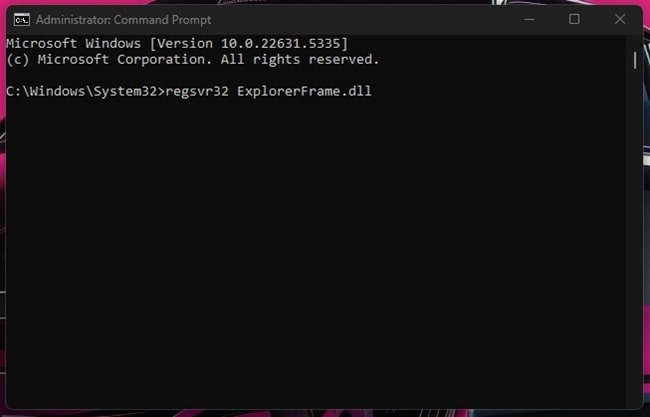
- Tunggu proses sampai muncul notifikasi berhasil atau selesai
- Kalau udah, tutup CMD dan langsung aja restart komputer kamu
Langkah ini tentu ampuh kalau penyebab error-nya berasal dari file sistem yang gak bisa dikenali Windows. Dengan perintah tadi, kamu secara manual ngenalin ulang file penting ke sistem supaya bisa dikenali dan dijalankan seperti biasanya.
Penutup
Mungkin sampai disini ya admin bisa ngasih solusi untuk mengatasi error Class not registered di Windows. Dari ke empat cara yang admin bagikan diatas, semoga salah satunya berhasil mengatasi pemasalahan kamu sekarang ini.
Yang penting, Jangan keburu panik deh, tentu masih ada cara yang bisa kamu coba dulu. Yah kalo mungkin udah mentok ya tinggal inul Windows aja guys.
